
Zoomによるオンライン音楽レッスンでスマートフォンやタブレットを使う時に必須の設定
こんにちは。ピアニスト・作曲家の山田亮です。
Zoomによるオンライン音楽レッスンでスマートフォンやタブレットを使う場合、必要な設定があります。この設定をしないと楽器の音が途切れることがあります。
※2024年7月31日の情報です。アプリのアップデートなどにより画面などが変わることがあります。
※アプリのバージョンによって画面が違います。まずはアプリを最新版にアップデートしてください。
通話前にやること(1度だけ必要です)
1.Zoomのアプリを立ち上げ、画面右下の詳細をタップします
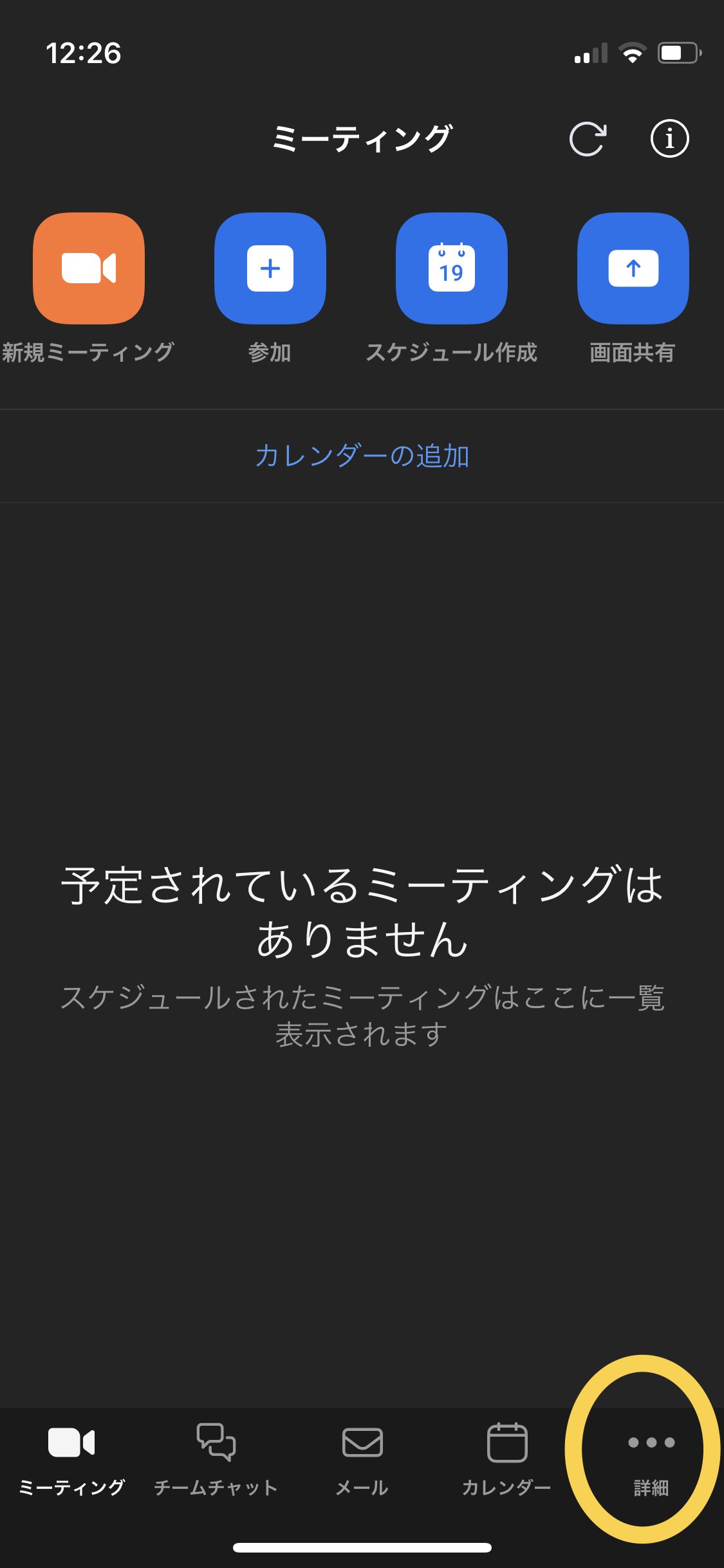
※もしログインをしていない場合は以下のような画面になります。その場合、画面左上の歯車マークからミーティング設定に行けます。
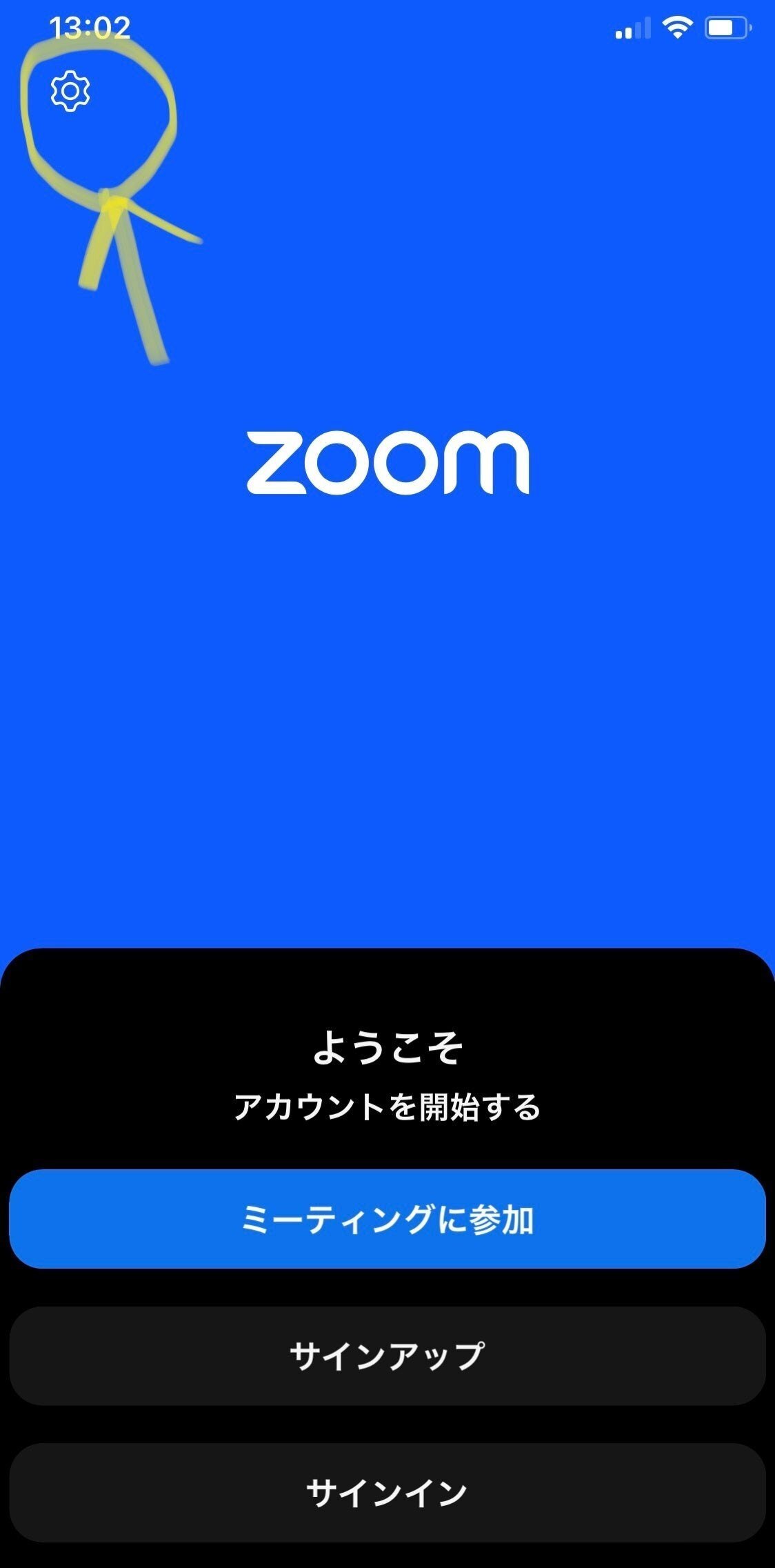
2.オーディオをタップします。(もしアプリのバージョンが違って「オーディオ」という項目がない場合は、「ミーティング」をタップしてください。)
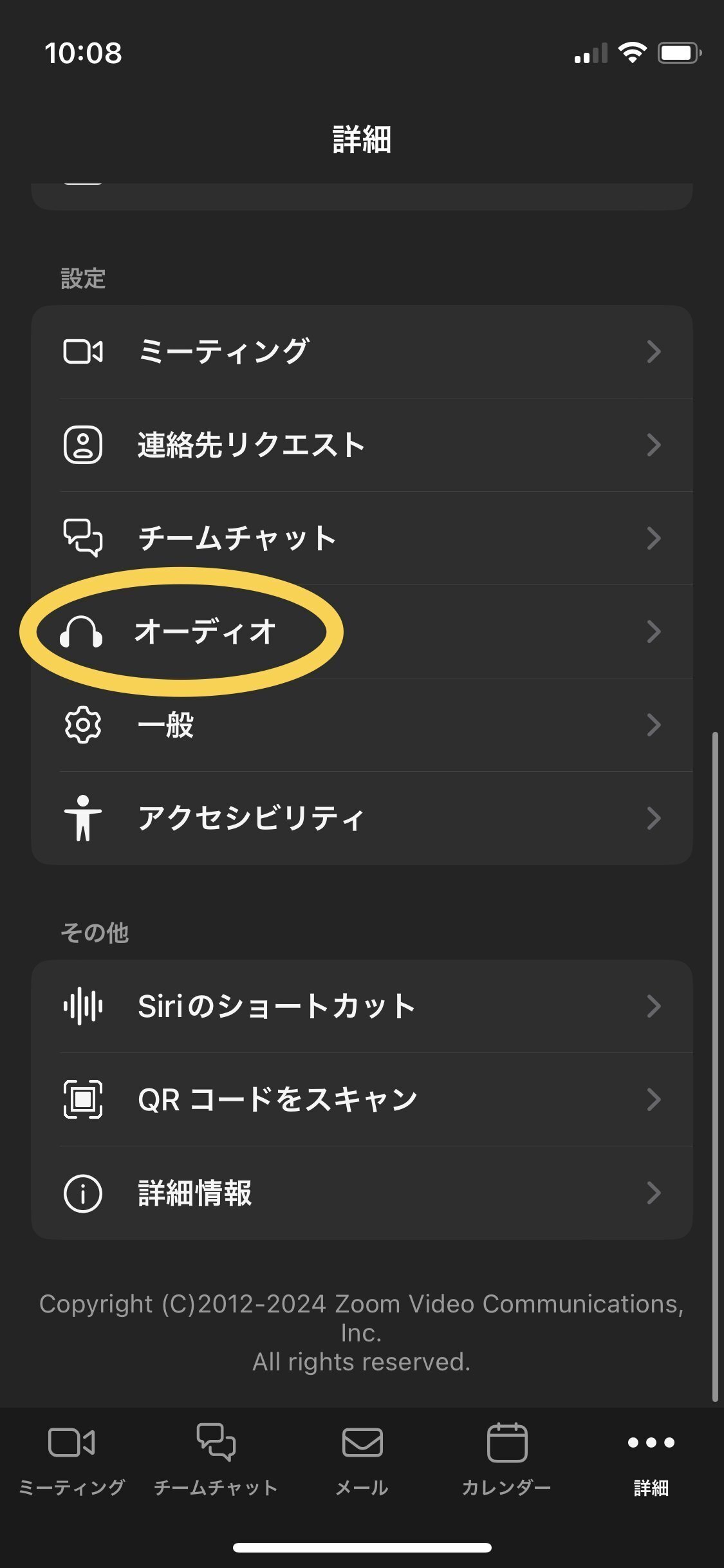
3.オリジナルサウンドにチェックを入れます。
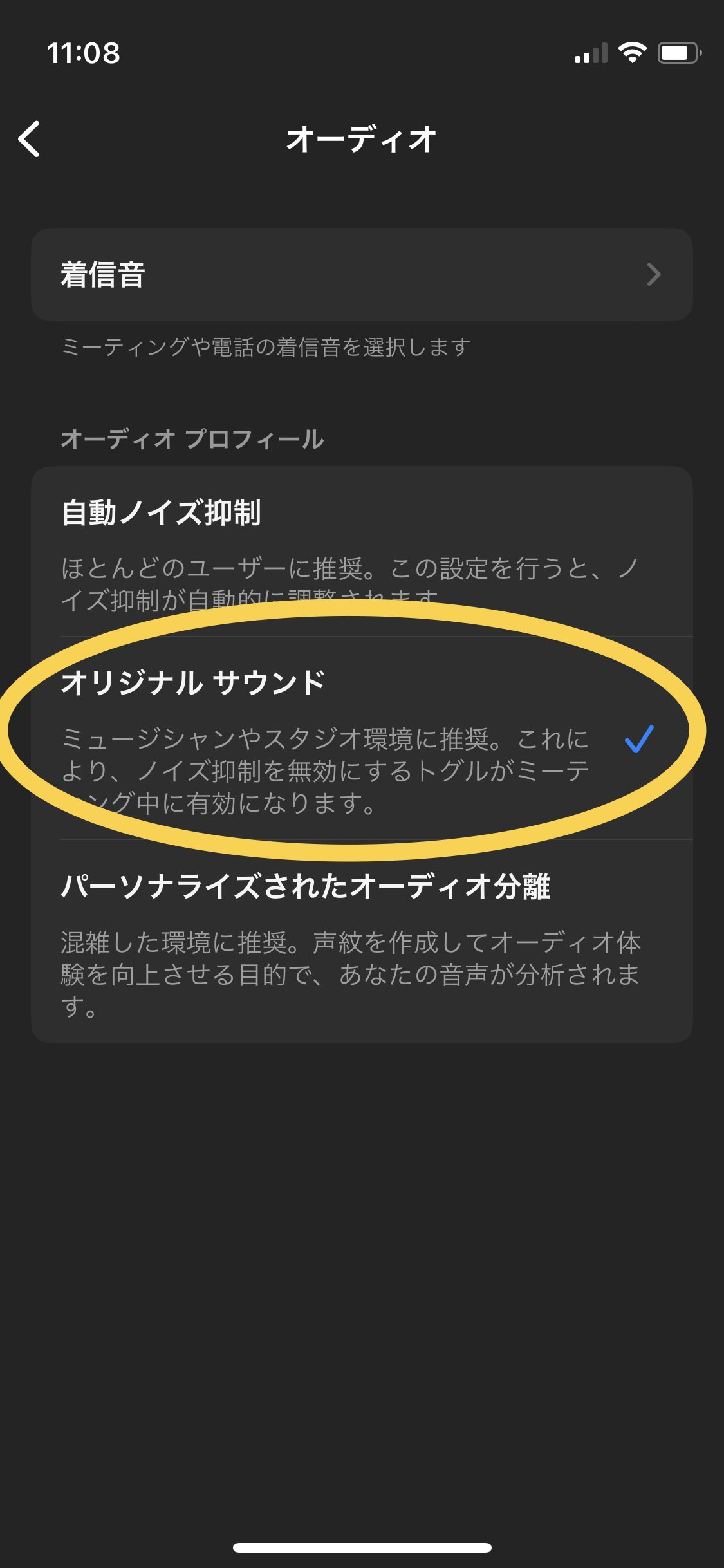
通話がはじまってからやること(毎回必要です)
1.ここまでは通話前にやることです。ここから先はミーティングが始まってからやることです。
通話中に画面を軽くタップすると、画面の下にアイコンがあらわれます。
画面下のアイコンの右側に隠れているアイコンを表示させるため、指を左に送ります。

2.詳細をタップします。

3.オリジナルサウンドを有効にするをタップします。
※注意!もしオリジナルサウンドを無効にすると書いてあった場合はすでにオリジナルサウンドが有効になっています。タップしないでください。
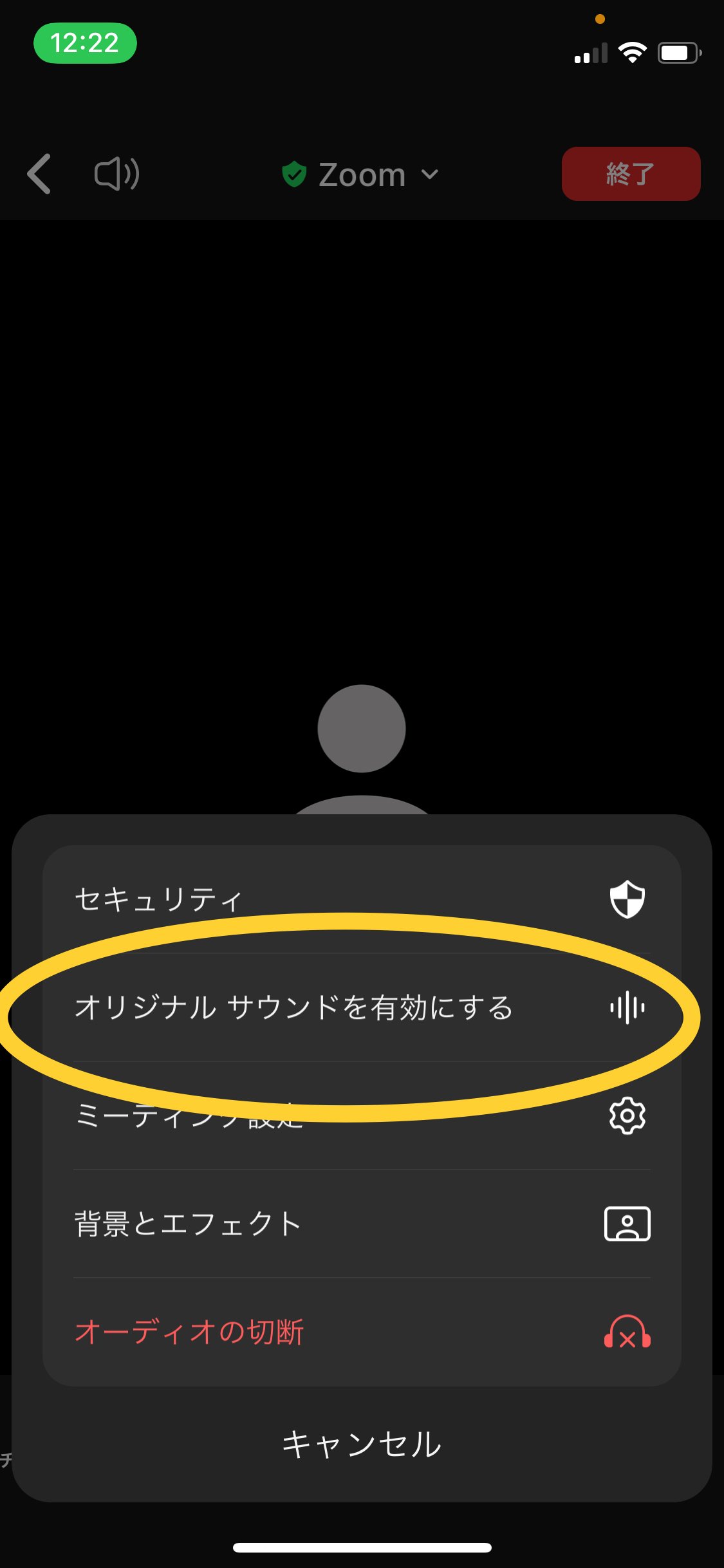
設定は以上です。この設定をすると、楽器の音もきちんと届けることができます。
もし不具合などがあれば教えてください。
よろしくお願いします。
記事が役に立ったと思った方や心が動いた方、もしよろしければサポートお願いいたします。記事を書いていく励みになります。
